Het vrijstellen en de correctie van beelden kunnen cruciaal bijdragen aan een aantrekkelijkere compositie. In deze tutorial richt je je op het schaken, dat onder suboptimale omstandigheden is gefotografeerd. In dit gedeelte laten we je zien hoe je het schaakbord van zijn achtergrond bevrijdt, storende elementen verwijdert en kleurcorrecties aanbrengt om het voor je creatieve project voor te bereiden.
Belangrijkste bevindingen
- Gebruik van de herstelkwast om storingen te verwijderen
- Gebruik van de maskermodus voor nauwkeurig vrijstellen
- Kleurcorrecties door middel van niveaus en kleurbalanslagen
Storingen verwijderen
We beginnen met het bekijken van de foto van het schaakbord, dat provisorisch onder slechte lichtomstandigheden is genomen. Dupliceer eerst de achtergrondlaag om storingen op deze kopie te verwijderen.
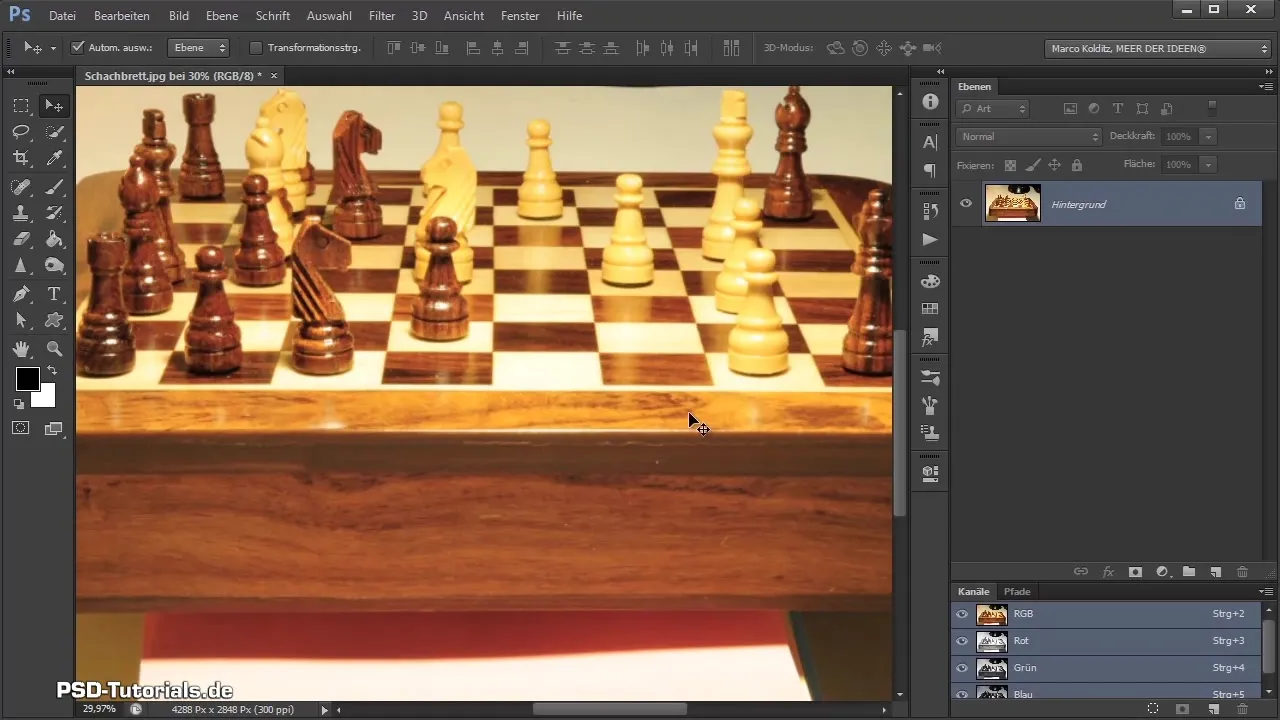
Gebruik de herstelkwast, die ideaal is voor het snel verwijderen van kleine, storende punten. Je kunt het gewenste gebied definiëren, en Photoshop vult dit op basis van de omringende structuren.
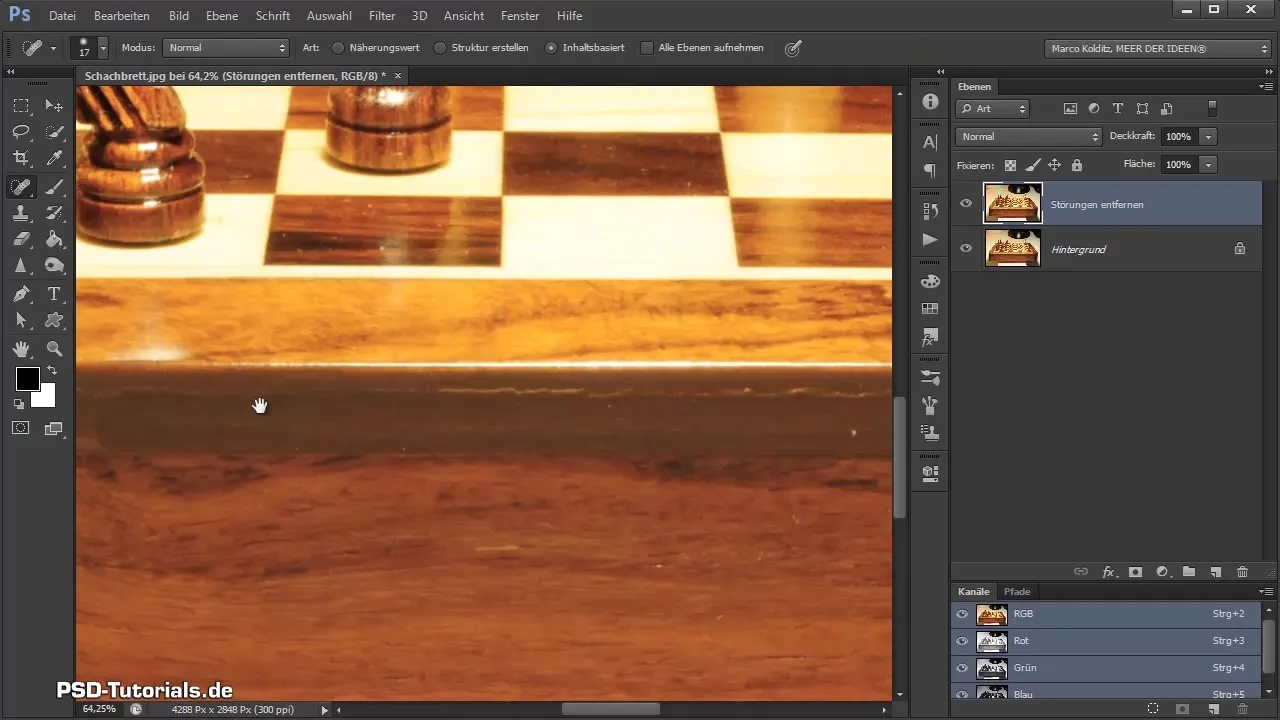
Soms kan het resultaat niet helemaal perfect zijn, vooral bij contouren. Hier moet je zorgvuldig te werk gaan om vervaging te voorkomen.
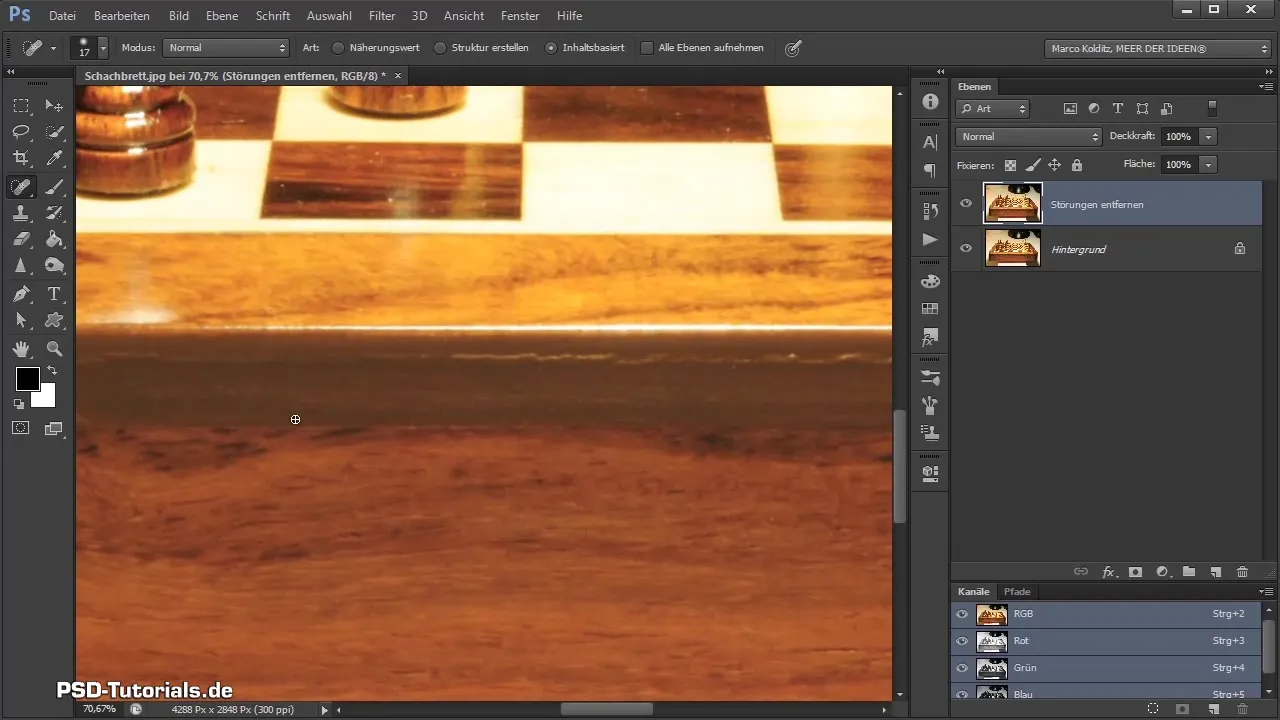
Neem de tijd voor deze correcties, omdat het erg belangrijk is om een schoon resultaat te behalen. Vermijd haast bij contouren, want het resultaat moet natuurlijk lijken. Je kunt de correcties ook combineren met het herstelgereedschap om handmatig nog preciezer te werken.
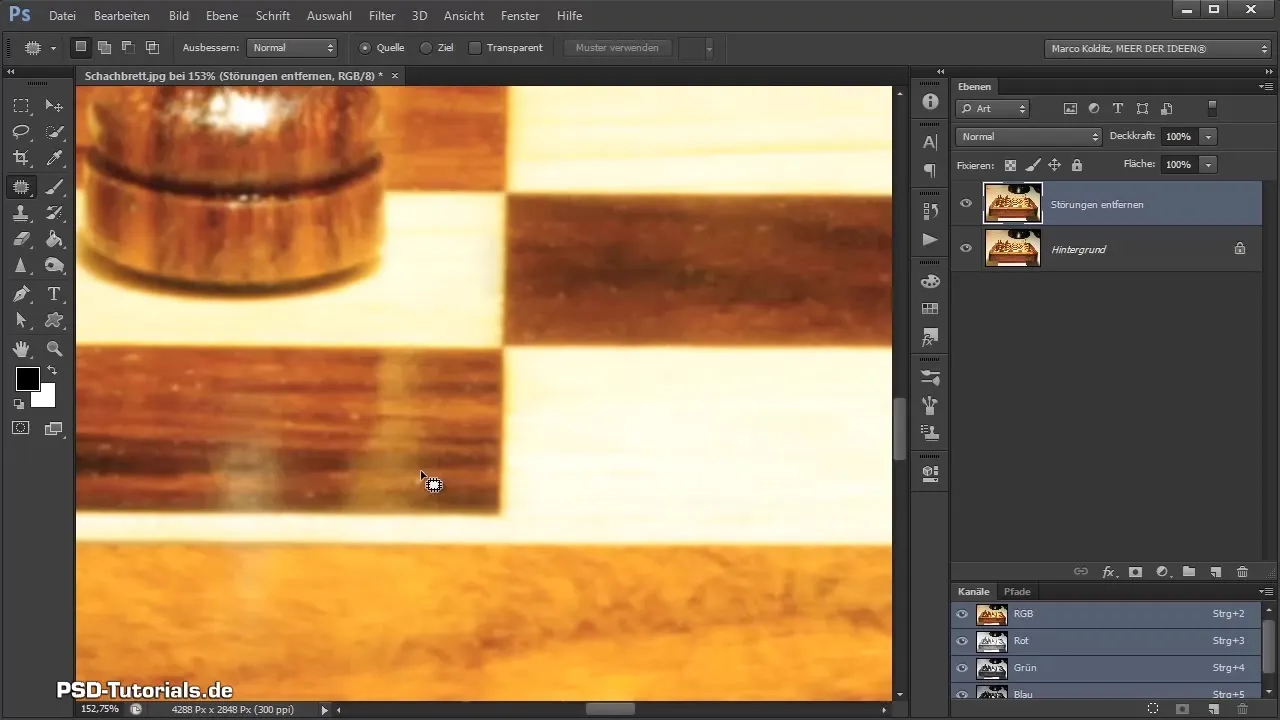
Schaakbord vrijstellen
Nadat de storingen zijn verwijderd, is het tijd om het schaakbord van de achtergrond te bevrijden. Activeer de maskermodus via het overeenkomstige pictogram in de toolbox. Hierbij werk je met een penseel op 100% dekking en markeer je de randen van het schaakbord. Zorg ervoor dat je niet te nauwkeurig werkt bij elke pixel.
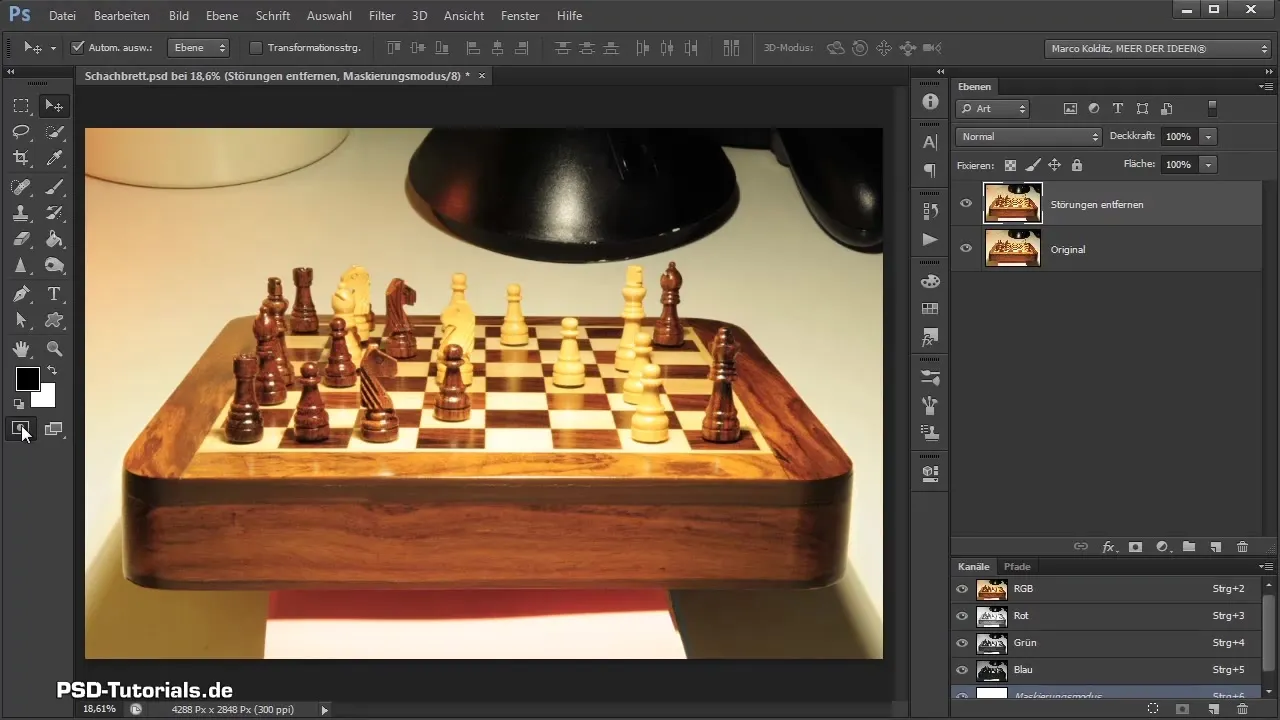
Het is echter raadzaam om de punt van de kwast zachter in te stellen om een soepelere overgang te creëren, die in de compositie later natuurlijker lijkt.
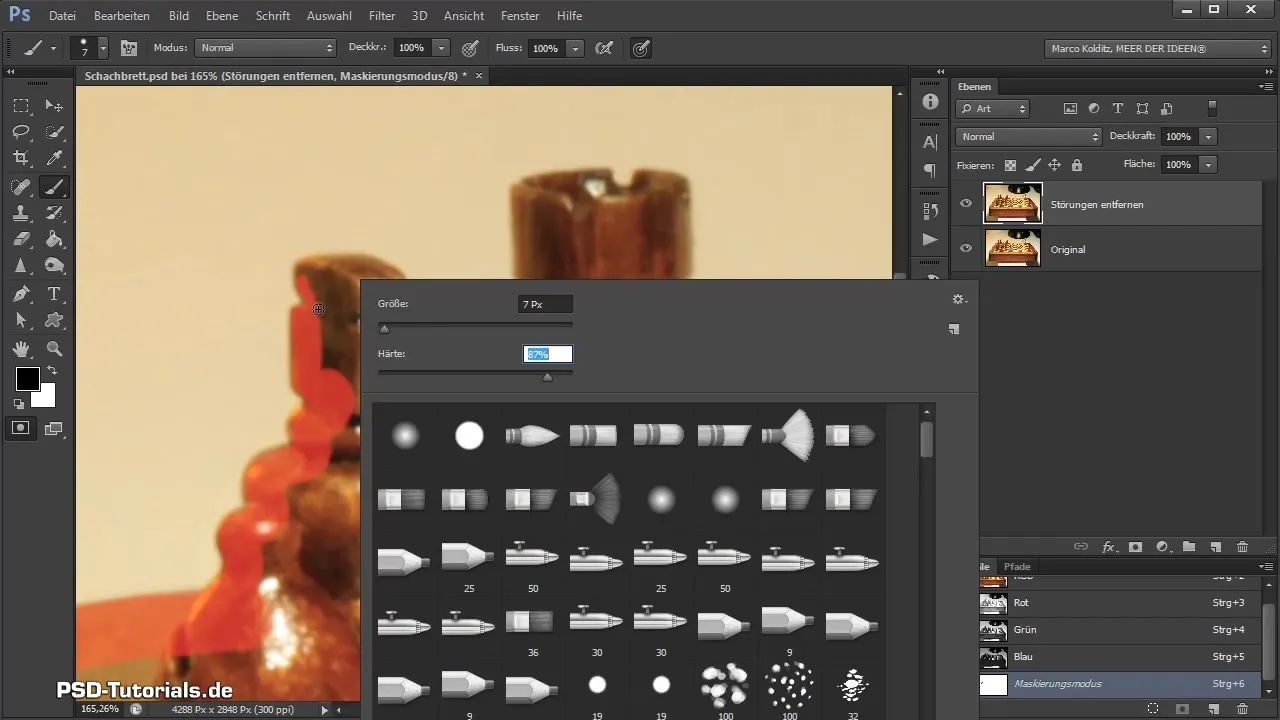
Als je het hele schaakbord hebt gemarkeerd en een gesloten gebied hebt, klik dan met het vulgereedschap in het midden om de selectie te vullen. Controleer of er geen gaten zijn.
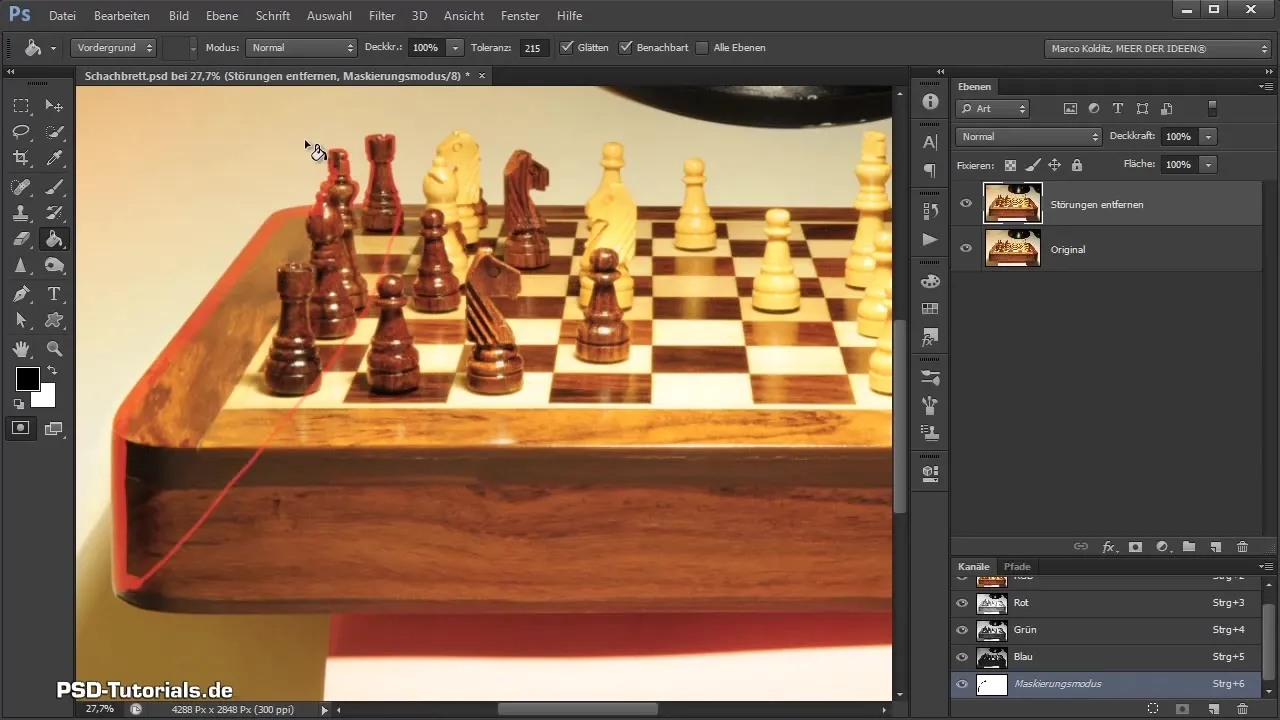
Nu heb je een schone selectie gemaakt. Om de randen te verfijnen, kun je opnieuw met de masker werken. Met een kloontaak kun je gebieden van de achtergrond verwijderen en de randen verbeteren.
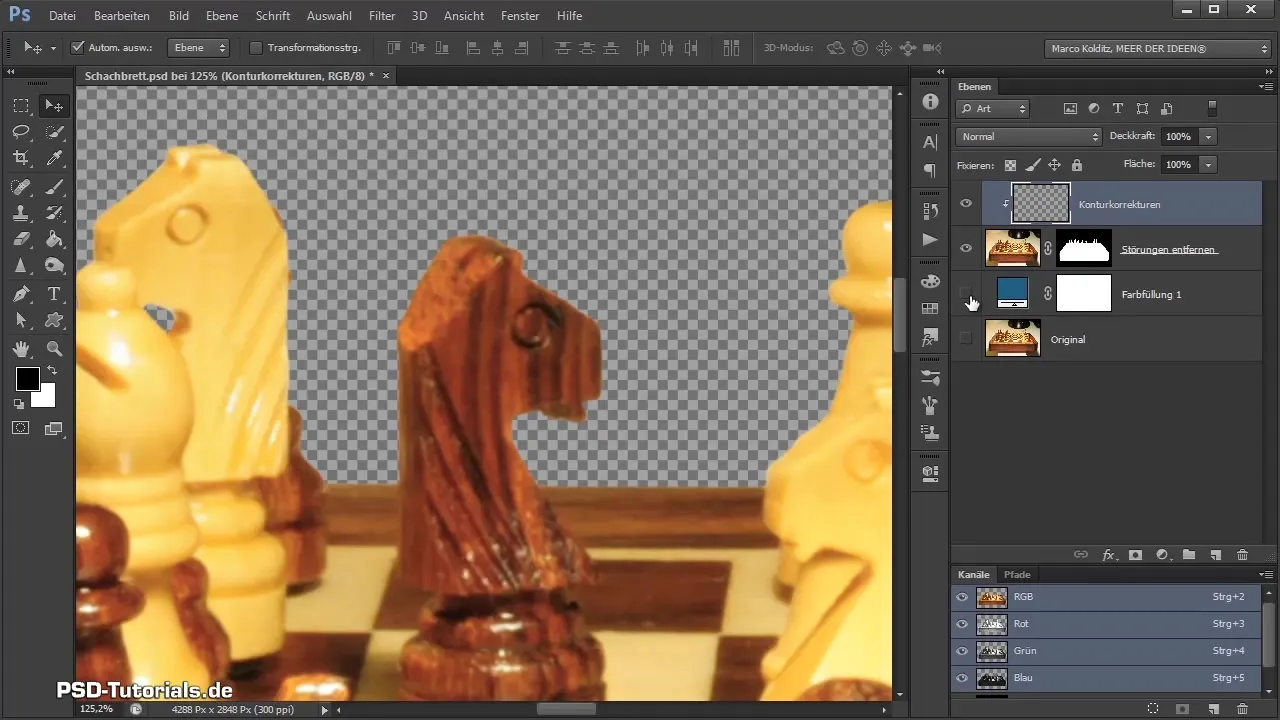
Kleuren corrigeren
Je bent bijna klaar! Kijk nu naar het schaakbord en controleer op kleurzweem. Maak een niveauscorrectielaag aan om kleurcorrecties uit te voeren.
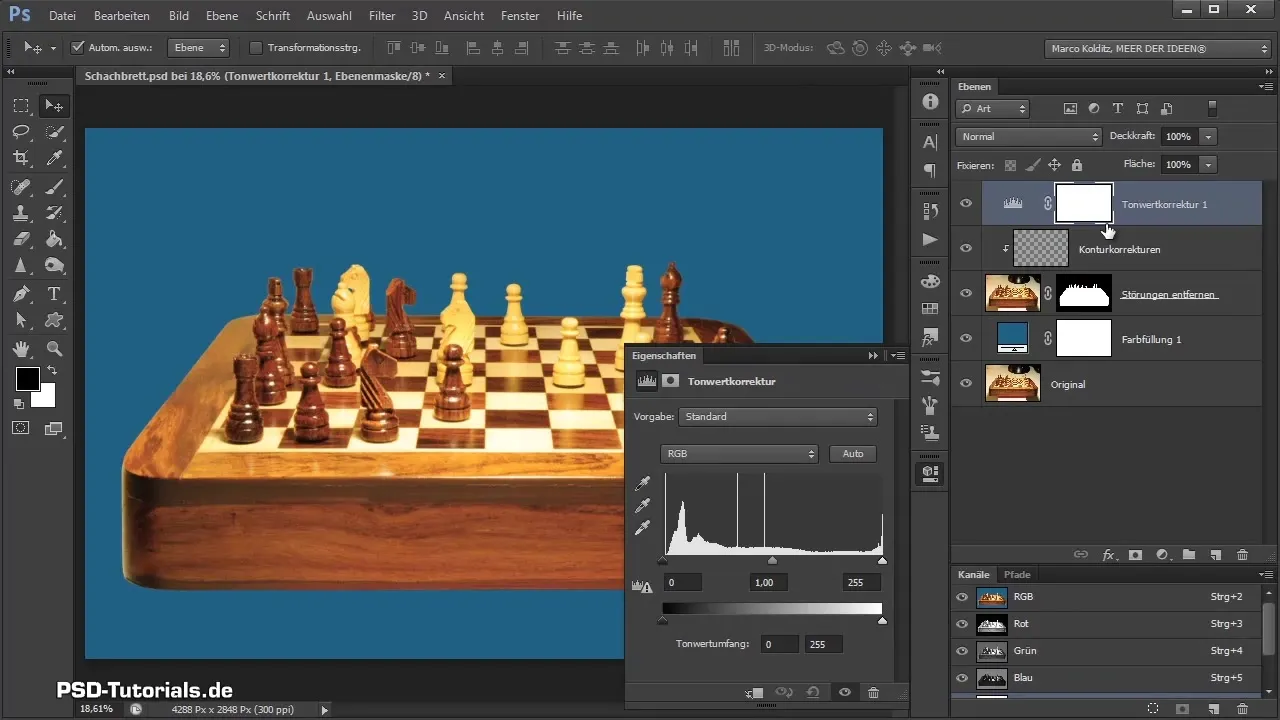
Door gebruik te maken van de pipetten kun je definiëren wat zwart, wit en grijs in de afbeelding betekent en de kleuren dienovereenkomstig corrigeren. Deze methode maakt de afbeelding schoon en zorgt ervoor dat het schaakbord er beter uitziet.
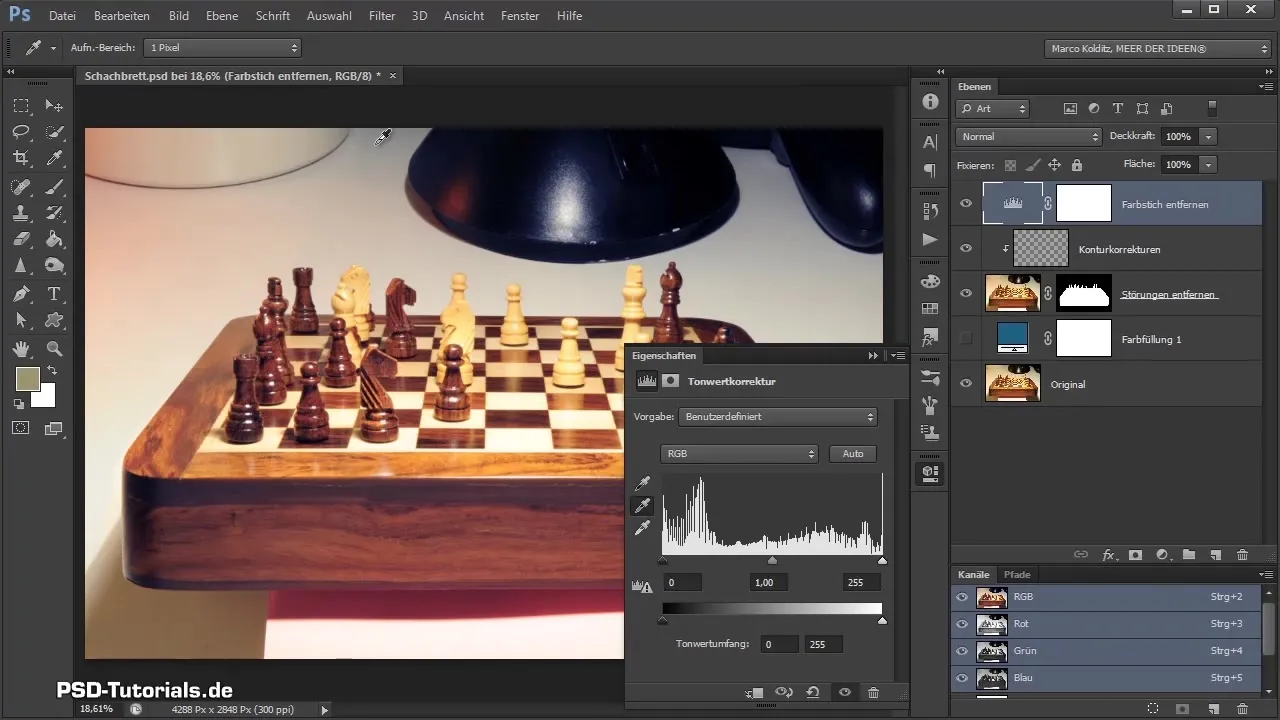
Bovendien maak je een kleurbalans aan en pas je de kleuren aan om meer blauw en rood toe te voegen. Controleer regelmatig je wijzigingen om te zien hoe de afbeelding reageert.
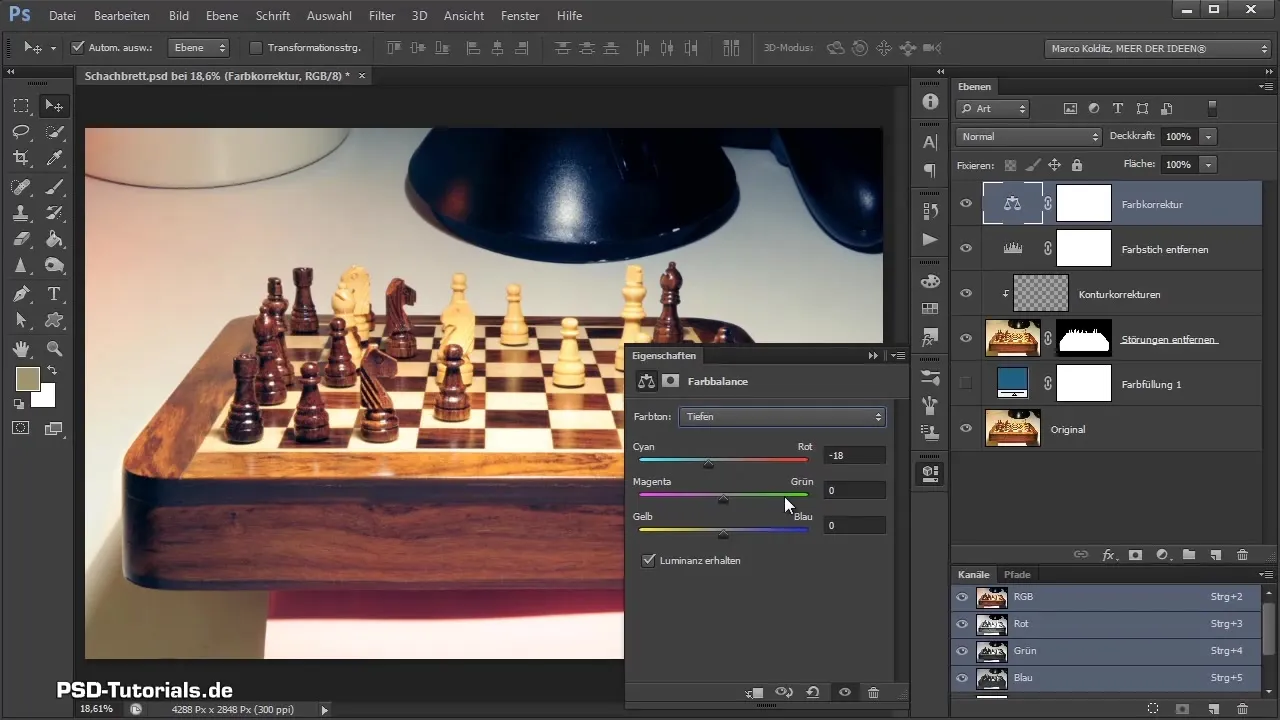
Als je tevreden bent met de aanpassingen, verberg je de achtergrondlaag en voeg je de lagen samen. Via een slim object heb je later de flexibiliteit om aanpassingen te maken zonder de beeldkwaliteit te beïnvloeden.
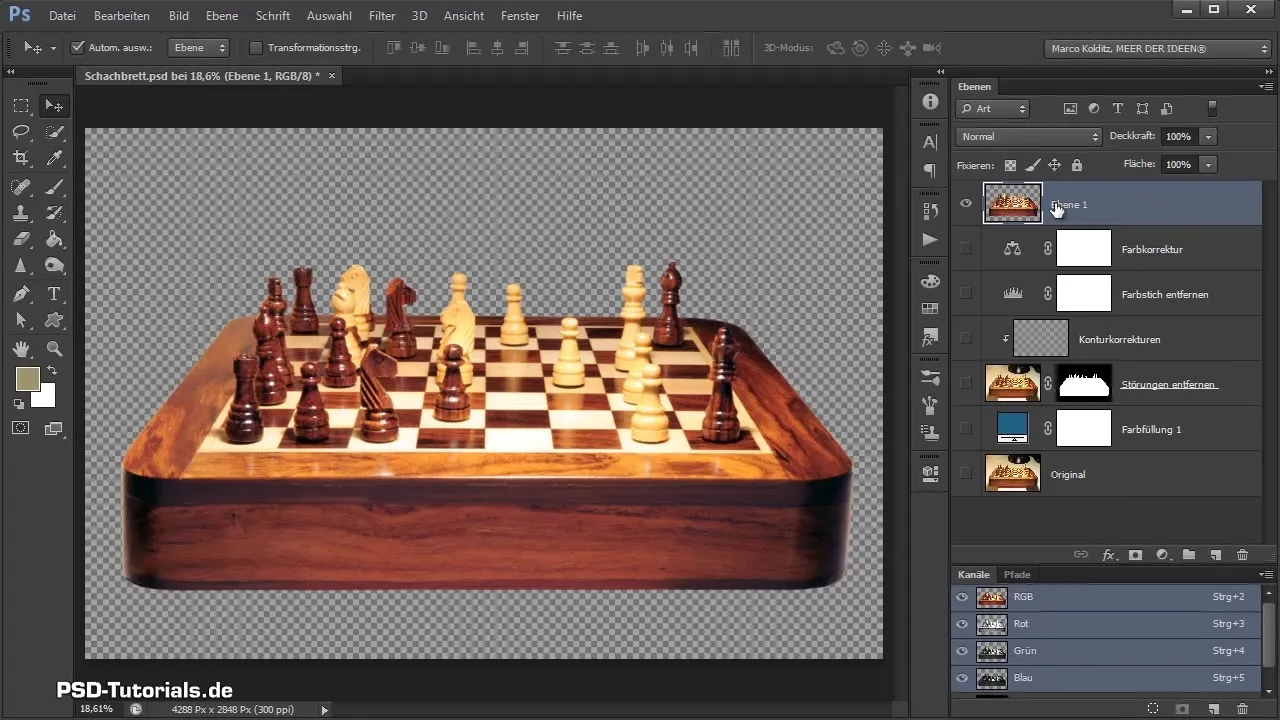
Samenvatting - Schaakbord vrijstellen en voorbereiden in Photoshop
In de loop van deze handleiding heb je geleerd hoe je een schaakbord kunt bevrijden van storende elementen en het kunt voorbereiden voor de compositie. Je hebt methoden voor retoucheren, vrijstellen en kleurcorrectie geleerd, die je vaardigheden in beeldbewerking uitbreiden.
Veelgestelde vragen
Hoe verwijder ik kleine storingen in mijn afbeelding?Je kunt de herstelkwast gebruiken om storende punten snel te verwijderen.
Hoe zorg ik ervoor dat de randen van mijn vrijgestelde afbeelding schoon zijn?Gebruik de maskermodus en een zachte kwast voor een vloeiende overgang.
Wat kan ik doen tegen kleurzweem in de afbeelding?Maak gebruik van een niveaucorrectielaag en definieer zwart, wit en grijs met de pipetten.
Hoe voeg ik meerdere lagen samen om opslagruimte te besparen?Gebruik de functie "Lagen samenvoegen" of "Slim object maken" voor meer flexibiliteit.
Welke rol speelt de kloontool bij het corrigeren van contouren?Het wordt gebruikt om ongewenste gebieden te verwijderen en de randen te verfijnen voor een egaal resultaat.


